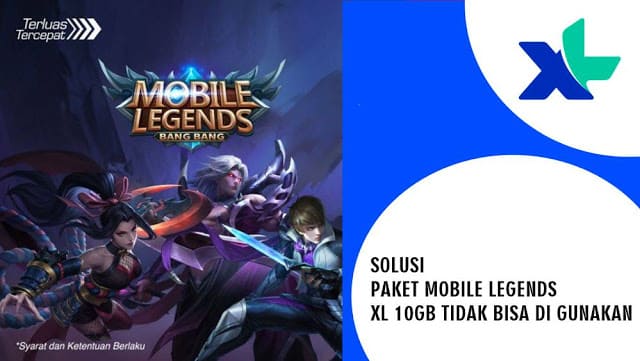Cara Screenshot HP Samsung Tanpa Tombol Power
Familypulsanusantara.com - Screenshot atau tangkapan layar adalah fitur yang sering digunakan oleh banyak pengguna smartphone untuk menangkap informasi penting, momen berharga, atau bahkan untuk berbagi konten dengan mudah. Bagi pengguna HP Samsung, biasanya screenshot dilakukan dengan menekan tombol power dan volume bawah secara bersamaan. Namun, bagaimana jika tombol power tidak berfungsi atau Anda ingin mencoba cara yang lebih praktis? Berikut adalah beberapa cara untuk melakukan screenshot HP Samsung tanpa tombol power.

1. Menggunakan Fitur Palm Swipe (Geser Telapak Tangan)
Salah satu cara termudah untuk mengambil screenshot pada HP Samsung tanpa menggunakan tombol power adalah dengan memanfaatkan fitur Palm Swipe. Fitur ini memungkinkan Anda mengambil screenshot hanya dengan menggesekkan telapak tangan dari kiri ke kanan atau sebaliknya di layar. Berikut cara mengaktifkan dan menggunakannya:
Langkah-langkah mengaktifkan Palm Swipe:
- Buka Pengaturan (Settings) pada HP Samsung Anda.
- Pilih Fitur Lanjutan (Advаnсеd Fеаturеѕ).
- Pilih Gerakan dan Gestur (Motions and Gestures).
- Aktifkan opsi Palm Swipe to Capture (Geser Telapak Tangan untuk Mengambil Screenshot).
Cara menggunakan Palm Swipe:
- Pastikan fitur Palm Swipe sudah diaktifkan.
- Gesekkan telapak tangan Anda secara perlahan dari kiri ke kanan atau sebaliknya di layar.
- Anda akan mendengar suara shutter dan melihat screenshot yang berhasil diambil.
2. Menggunakan Menu Aksesibilitas (Accessibility Menu)
Samsung juga menyediakan menu aksesibilitas yang memungkinkan Anda untuk mengambil screenshot tanpa perlu menekan tombol fisik. Fitur ini dirancang untuk mempermudah pengguna dengan kebutuhan khusus, namun bisa digunakan oleh siapa saja.
Langkah-langkah mengaktifkan menu aksesibilitas:
- Buka Pengaturan (Sеttіngѕ) di Ponsel Samsung Anda.
- Pilih Aksesibilitas (Accessibility).
- Pilih Interaksi dan Kecekatan (Interaction and Dexterity).
- Aktifkan Menu Aksesibilitas (Accessibility Menu).
- Setelah menu aksesibilitas muncul di layar, pilih ikon tiga titik di pojok kanan atas dan pilih Screenshot.
Dengan menggunakan fitur ini, Anda cukup mengetuk ikon menu aksesibilitas yang muncul di layar dan memilih opsi untuk mengambil screenshot.
3. Menggunakan Google Assistant atau Bixby
Jika Anda ingin lebih praktis dan menggunakan suara, Anda bisa memanfaatkan asisten suara seperti Google Assistant atau Bixby untuk mengambil screenshot.
Menggunakan Google Assistant:
- Pastikan Google Assistant telah diaktifkan di HP Samsung Anda.
- Ucapkan perintah suara seperti "Hey Google, take a screenshot."
- Google Assistant akan secara otomatis mengambil screenshot untuk Anda.
Menggunakan Bixby:
- Pastikan Bixby sudah diaktifkan di perangkat Samsung Anda.
- Cukup dengan ucapkan kata "Hi Bixby, take a screenshot."
- Bixby akan segera mengambil screenshot sesuai dengan perintah Anda.
4. Menggunakan Fitur Smart Select (Untuk Galaxy Note dan Seri S)
Jika Anda memiliki perangkat Samsung Galaxy Note atau Galaxy S Series, Anda dapat menggunakan fitur Smart Select untuk menangkap bagian layar yang lebih spesifik, seperti teks atau gambar yang lebih kecil. Fitur ini memungkinkan Anda untuk memilih area tertentu dari layar untuk di-screenshot.
Cara menggunakan Smart Select:
- Geser layar ke atas untuk membuka Edge Panel.
- Pilih Smart Select.
- Pilih bentuk area yang ingin Anda screenshot, seperti kotak atau lingkaran.
- Pilih bagian layar yang ingin Anda tangkap.
5. Menggunakan Aplikasi Pihak Ketiga
Jika Anda lebih suka menggunakan aplikasi pihak ketiga, Anda bisa mengunduh aplikasi screenshot dari Google Play Store. Beberapa aplikasi seperti Screenshot Easy atau Touchshot memungkinkan Anda untuk mengambil screenshot dengan cara yang sangat mudah, bahkan tanpa menekan tombol fisik.
Ada berbagai cara yang dapat digunakan untuk mengambil screenshot pada HP Samsung tanpa menekan tombol power. Mulai dari fitur Palm Swipe, menu aksesibilitas, asisten suara, hingga aplikasi pihak ketiga, semua metode ini memudahkan Anda untuk menangkap layar tanpa harus bergantung pada tombol fisik. Cobalah beberapa cara tersebut dan pilih yang paling sesuai dengan kebutuhan Anda. Dengan kemudahan ini, Anda bisa lebih leluasa dalam mengambil screenshot di HP Samsung kapan saja!